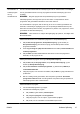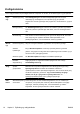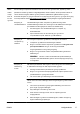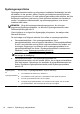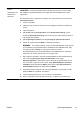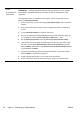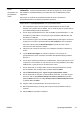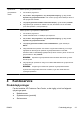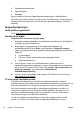Get started
Genoprettelses-
medier
Genoprettelsesmedier kan oprettes enten på tomme dvd-diske eller på et USB-flashdrev
(en af delene, men ikke på begge dele). Opret genoprettelsesmedier fra det
genoprettelsesbillede, der er lagret på din harddisk. Dette billede indeholder det
operativsystem og de softwareprogramfiler, som fabrikken oprindeligt installerede på
computeren. Du kan kun oprette ét sæt genoprettelsesmedier til computeren, og medierne
kan kun bruges til denne computer. Opbevar genoprettelsesmedierne et sikkert sted.
BEMÆRK:
Visse funktioner er muligvis ikke tilgængelige på systemer, der sælges uden
Microsoft Windows.
Valg af
genoprettelses-
medier
●
For at kunne oprette genoprettelsesdiske skal din computer have en dvd-brænder, og
du bør kun bruge tomme dvd+R eller dvd-r-diske af høj kvalitet.
BEMÆRK:
Du kan ikke bruge cd’er eller dvd+RW, dvd-RW, dvd+RW DL,dvd-RW
DL, dvd+R DL ellerr dvd-R DL-diske til at oprette genoprettelsesdiske.
●
Hvis du opretter genoprettelsesdiske, skal du sørge for at bruge diske af høj kvalitet til
oprettelse af dit sæt genoprettelsesdiske. Diskene kan blive afvist, hvis de ikke er fri
for defekter. Det er normalt. Du vil blive bedt om at indsætte en ny tom disk for at
forsøge igen.
●
Antallet af diske i genoprettelsesdisksættet afhænger af computermodellen (typisk 1-3
dvd-diske). Programmet til oprettelse af genoprettelsesdiske fortæller dig, hvor mange
tomme diske der skal bruges til at lave et sæt.
●
Du kan vælge at oprette et genoprettelses-USB-flashdrev i stedet ved brug af et tomt
USB-flashdrev af høj kvalitet. Hvis du bruger et USB-flashdrev, fortæller programmet
dig, hvor stort flashdrevet skal være for at kunne indeholde alle dataene (minimum 8
GB).
BEMÆRK:
Det tager tid for processen til oprettelse af genoprettelsesmedier at
kontrollere, at de oplysninger, som er skrevet på medierne, er korrekte. Du kan afbryde
processen når som helst. Næste gang du kører programmet, fortsætter det, hvor det
sluttede.
22 Kapitel 3 Fejlfinding og vedligeholdelse DAWW